반응형
[출처] 무료 PDF 뷰어 Foxit Reader|작성자 역지사지
무료 PDF 뷰어로는 어도비 리더(Adobe Reader)가 유명하지만 갈수록 덩치가 커져가고 있고 프로그램 설치도 상당 시간이 소요되며, 쓸데없이 시작 프로그램에 불필요한 항목도 등록된다. 이미 뷰어가 설치된 컴퓨터가 아니라면, 덩치가 큰 어도비 리더를 설치하는 것은 매우 번거로운 일이다. 그러나 Foxit Reader(폭스잇 리더, 폭싯 리더) 프로그램은 덩치도 작고, 또한 무설치 버전도 지원한다. 따라서 (특히 무설치 버전은) 간편하게 사용하기에 매우 적합한 뷰어라도 할 수 있다.
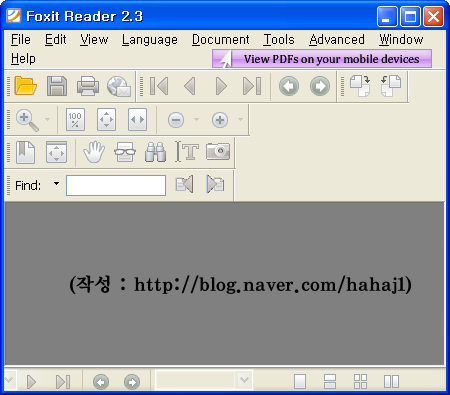
≫ Foxit Reader의 광고 제거 방법(기준 영문판 3.0 기준) : 프로그램을 실행하게 되면 오른쪽 상단에 광고가 노출된다. 프로그램의 필수 요소가 아니며, 보지 않도록 하는 것도 가능하다. 즉 메뉴 “View(보기) → Advertisement(광고)” 항목을 체크 해제하면 된다.
▣ 무료 PDF 뷰어 Foxit Reader 사용 방법
1. Foxit Reader의 경우 설치 버전(exe)과 무설치 버전(zip)을 제공하고 있다. 무설치 버전의 경우 압축 파일(zip)을 다운받은 후, 압축 해제하여 “Foxit Reader.exe” 파일을 실행하기만 하면 된다. 설치 버전의 경우 간혹 웹브라우저와 충돌할 수도 있다. 아래에서는 무설치 버전으로 테스트한 것이다. 본인의 주관적인 의견으로는 설치 버전보다는 무설치 버전을 권장한다. 무설치 버전의 다운로드는 Download 메뉴 하위의 관련 링크 중에서 “More Download”를 클릭한 후, FoxitReader30_enu.zip 파일을 다운 받은 후 압축 해제하여 사용하면 된다. Daum 자료실에서는 올려진 자료 중 “실행”이라는 문구가 포함된 것을 다운 받으면 된다.
≫ 제작사 : http://www.foxitsoftware.com
≫ Daum 자료실 : http://file.daum.net/search.php?w=0&q=foxit+reader
※ 참고 : 본 게시물의 첨부 파일에는 Foxit Reader 3.0 무설치 버전(3.0 Build 1506)을 올려 놓았다. 특히 한국어 언어 파일 적용 및 광고 보기를 해제한 것이다. 해당 파일은 Winrar 프로그램을 분할 압축한 것이므로, 2개의 파일(foxit.part1-hahaj1.exe, foxit.part2-hahaj1.rar)을 다운로드 후 foxit.part1-hahaj1.exe 파일을 실행하면 자동으로 3개의 파일이 압축 해제된다.
⒜ Foxit Reader.exe - 실행 파일(필수)
⒝ FoxitReader_Preferences.ini - 환경 설정 파일(삭제 무방)
⒞ lang_ko_kr.xml - 언어 파일(프로그램 실행시 없어도 무방)
※ 주의사항 : 설치 버전의 경우 툴바(Toolbar) 등이 함께 설치될 수 있으므로, 무턱대고 설치하지 않도록 주의할 필요가 있다. 따라서 기본적인 프로그램 외에 나머지는 모두 체크 해제(Toolbar, Search, Startpage)하는 것이 권장된다.
≫ Daum 자료실 : http://file.daum.net/search.php?w=0&q=foxit+reader
※ 참고 : 본 게시물의 첨부 파일에는 Foxit Reader 3.0 무설치 버전(3.0 Build 1506)을 올려 놓았다. 특히 한국어 언어 파일 적용 및 광고 보기를 해제한 것이다. 해당 파일은 Winrar 프로그램을 분할 압축한 것이므로, 2개의 파일(foxit.part1-hahaj1.exe, foxit.part2-hahaj1.rar)을 다운로드 후 foxit.part1-hahaj1.exe 파일을 실행하면 자동으로 3개의 파일이 압축 해제된다.
⒜ Foxit Reader.exe - 실행 파일(필수)
⒝ FoxitReader_Preferences.ini - 환경 설정 파일(삭제 무방)
⒞ lang_ko_kr.xml - 언어 파일(프로그램 실행시 없어도 무방)
※ 주의사항 : 설치 버전의 경우 툴바(Toolbar) 등이 함께 설치될 수 있으므로, 무턱대고 설치하지 않도록 주의할 필요가 있다. 따라서 기본적인 프로그램 외에 나머지는 모두 체크 해제(Toolbar, Search, Startpage)하는 것이 권장된다.
2. 기본적으로 영문판으로 나올 경우, 언어 파일을 적용해 주면 된다(※ 참고 : 최신 버전의 경우, 언어 파일의 지원이 늦어질 수도 있다). 방법은 Language 메뉴에서 Korean을 선택하면, 웹에서 언어 파일의 다운로드 여부를 묻는 창이 나온다. 이때 예(Yes)를 클릭한 후, 업데이트 매니저에서 Download(다운로드)를 클릭하면 된다.
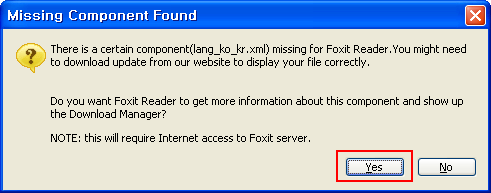
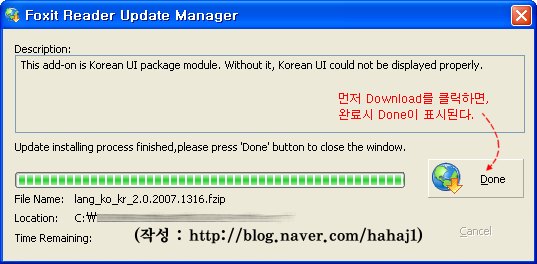
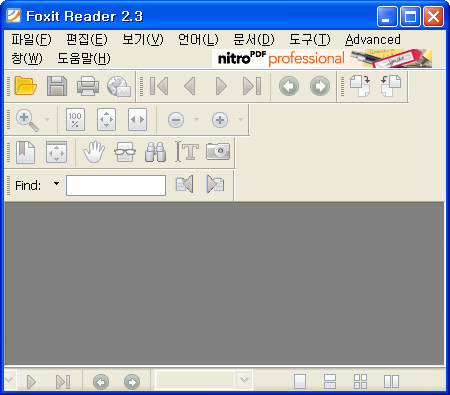
3. 다음은 PDF 파일을 열어본 모습이다.
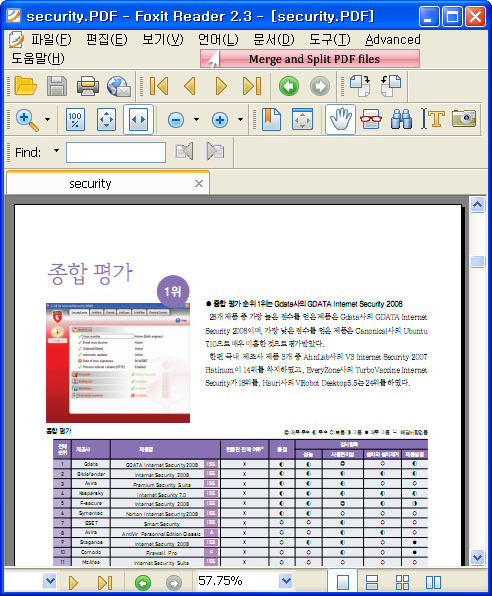
반응형